
Hướng dẫn cách cài đặt ngôn ngữ tiếng việt cho máy tính win 10
"Cách cài tiếng Việt cho Win 10" là một nhu cầu phổ biến mà nhiều người dùng Windows ở Việt Nam có. Đặc biệt khi hệ điều hành Windows 10 đã trở nên phổ biến và được sử dụng rộng rãi trên toàn thế giới, việc cài đặt tiếng Việt cho Win 10 giúp người dùng dễ dàng hiểu và sử dụng hệ điều hành này một cách hiệu quả. Hơn nữa, việc này cũng giúp cho những người không thông thạo tiếng Anh có thể sử dụng máy tính của mình một cách dễ dàng hơn.

Tầm quan trọng và lợi ích của việc sử dụng tiếng Việt trên Win 10
Trên thế giới của công nghệ số ngày nay, việc sử dụng hệ điều hành Windows 10 đã trở thành một phần không thể thiếu của cuộc sống hàng ngày. Tuy nhiên, mặc dù tiếng Anh là ngôn ngữ mặc định của hầu hết các hệ điều hành, không phải ai cũng thuần thục ngôn ngữ này. Đặc biệt tại Việt Nam, nhu cầu sử dụng tiếng Việt trên các thiết bị công nghệ ngày càng tăng. Đó là lý do tại sao chúng tôi đã chuẩn bị hướng dẫn này về "cách cài tiếng Việt cho Win 10".
Chỉ với một số bước đơn giản, bạn có thể cài đặt và sử dụng tiếng Việt trên Windows 10, giúp bạn dễ dàng thao tác và làm việc trên hệ điều hành này. Việc cài đặt tiếng Việt cho win 10 không chỉ giúp bạn hiểu rõ hơn về các chức năng của hệ điều hành, mà còn hỗ trợ bạn trong việc sử dụng các ứng dụng và dịch vụ khác trên máy tính. Hãy cùng khám phá cách cài đặt tiếng Việt cho Windows 10 trong bài viết dưới đây!

Yêu cầu cần thiết
Trước khi bắt đầu quá trình cài đặt tiếng Việt cho Windows 10, bạn cần đảm bảo rằng máy tính của mình đáp ứng một số yêu cầu sau:
- Phiên bản hệ điều hành: Máy tính của bạn cần chạy hệ điều hành Windows 10. Việc cài đặt tiếng Việt có thể không được hỗ trợ hoặc có sự khác biệt trên các phiên bản Windows khác.
- Kết nối Internet: Để tải xuống gói ngôn ngữ tiếng Việt, bạn cần có kết nối Internet ổn định. Lưu ý rằng gói ngôn ngữ có thể chiếm một lượng lớn dữ liệu, vì vậy hãy đảm bảo rằng bạn có đủ băng thông và dữ liệu trước khi bắt đầu.
- Quyền truy cập: Bạn cần có quyền truy cập quản trị viên trên máy tính để cài đặt gói ngôn ngữ tiếng việt cho win 10.
- Dung lượng lưu trữ: Đảm bảo rằng máy tính của bạn có đủ dung lượng trống để tải và cài đặt gói ngôn ngữ tiếng Việt cho win 10.

Nếu máy tính của bạn đáp ứng tất cả các yêu cầu trên, bạn đã sẵn sàng để bắt đầu cài đặt tiếng Việt cho Windows 10. Nếu máy tính của bạn cài win thấp hơn Win 10 thì hãy xem bài viết “Cách cài Win 10”. Việc tự cài Win đôi khi gây ra những khó khăn và mất nhiều thời gian, đặc biệt là đối với những người không có kiến thức về kỹ thuật. Dịch vụ cài Win chuyên nghiệp giúp bạn tiết kiệm thời gian và công sức bởi đội ngũ kỹ thuật viên có kinh nghiệm sẽ thực hiện quá trình cài đặt nhanh chóng và hiệu quả.
Hướng dẫn cách cài tiếng Việt cho Win 10 chi tiết
Dưới đây là các bước chi tiết để cài đặt tiếng Việt cho Windows 10:
1. Mở Settings
Nhấn tổ hợp phím Windows + I để mở cửa sổ Settings. Hoặc bạn có thể nhấn vào biểu tượng Settings (hình cánh răng cưa) trong menu Start.

2. Truy cập vào Time & Language
Trong cửa sổ Settings, hãy tìm và nhấn vào mục "Time & Language".

3. Thêm ngôn ngữ
Trong mục "Time & Language", chọn "Language" ở bên trái.

Dưới phần "Preferred languages", nhấn vào nút "Add a language".


Trong cửa sổ mới hiện ra, gõ "Vietnamese" vào khung tìm kiếm, sau đó chọn "Vietnamese" từ danh sách kết quả và nhấn "Next".
4. Tải và cài đặt gói ngôn ngữ
Trong cửa sổ "Install language features", đảm bảo rằng "Install language pack" đã được chọn, sau đó nhấn "Install".

Windows 10 sẽ tự động tải và cài đặt gói ngôn ngữ tiếng Việt. Quá trình này có thể mất một ít thời gian tùy thuộc vào tốc độ kết nối internet của bạn.

5. Đăng xuất ngôn ngữ Tiếng Anh mặc định
Sau khi cài xong, hệ thống sẽ hỏi bạn có muốn Đăng Xuất ngôn ngữ mặc định Tiếng Anh được áp dụng hay không? Nếu đang dở việc nào đó, hãy chọn No, Sign out later. Nếu sẵn sàng, hãy chọn Yes, sign out now.
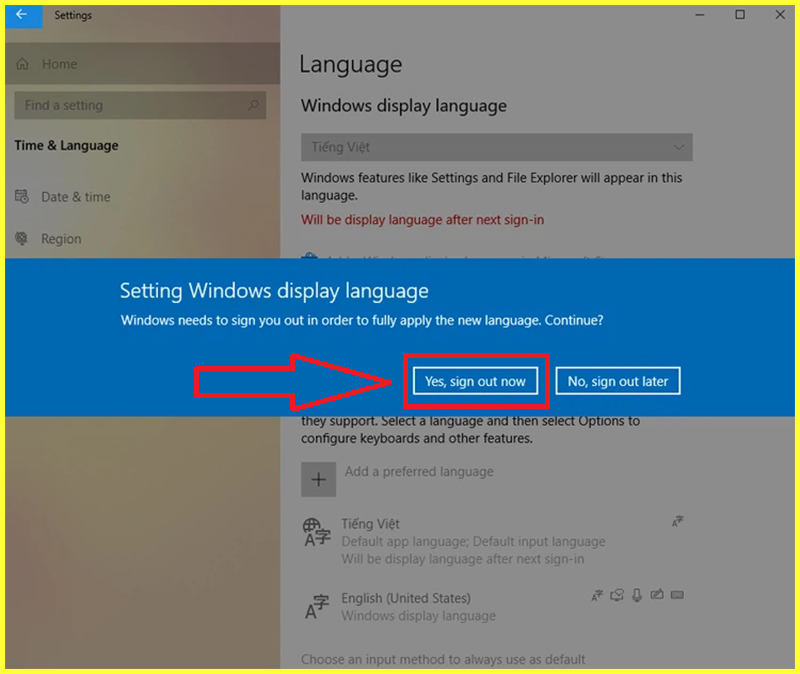
Windows sẽ yêu cầu bạn đăng nhập lại hoặc khởi động lại máy tính để áp dụng thay đổi.
6. Khởi động lại máy tính
Sau khi tiếng Việt đã được thiết lập làm ngôn ngữ mặc định, hãy khởi động lại máy tính của bạn để hoàn tất quá trình cài đặt.


Bây giờ, hệ điều hành Windows 10 của bạn đã được cài đặt thành công tiếng Việt!
Xem bài viết liên quan:
- Cách cài máy in Canon 2900 cho Win 10
- Cách cài Bluetooth cho Win 7
- Cách cài Bluetooth cho Win 10
- Cách cài mật khẩu máy tính Win 10
- Cách cài Win 10 không cần USB
Cách kiểm tra và khắc phục sự cố
Kiểm tra việc cài đặt
Sau khi khởi động lại máy tính, bạn nên thấy rằng ngôn ngữ hiển thị trên hệ thống đã chuyển sang tiếng Việt. Để kiểm tra, hãy thực hiện các bước sau:
- Mở Settings bằng cách nhấn tổ hợp phím Windows + I.
- Nếu các menu và tùy chọn trong cửa sổ Settings được hiển thị bằng tiếng Việt, điều đó có nghĩa là bạn đã cài đặt thành công gói ngôn ngữ tiếng Việt.
Khắc phục sự cố
Nếu bạn gặp sự cố trong quá trình cài đặt gói ngôn ngữ tiếng Việt, đây là một số giải pháp bạn có thể thử:
1. Kiểm tra kết nối Internet: Đảm bảo rằng bạn có kết nối Internet ổn định để tải xuống gói ngôn ngữ.

2. Cập nhật Windows 10: Đảm bảo rằng bạn đang sử dụng phiên bản mới nhất của Windows 10. Đôi khi, các vấn đề có thể được giải quyết bằng cách cập nhật hệ thống.

3. Kiểm tra bộ nhớ: Nếu không đủ không gian trống trên ổ cứng, bạn sẽ không thể tải xuống hoặc cài đặt gói ngôn ngữ. Xóa bớt dữ liệu không cần thiết hoặc di chuyển chúng sang ổ cứng khác.

4. Sử dụng tài khoản quản trị viên: Đảm bảo rằng bạn đang đăng nhập vào Windows bằng tài khoản có quyền quản trị viên.

Nếu bạn vẫn không thể cài đặt gói ngôn ngữ tiếng Việt cho win 10 sau khi thử các giải pháp trên, hãy tìm kiếm sự giúp đỡ từ trung tâm hỗ trợ của Microsoft hoặc từ một chuyên gia công nghệ tin cậy. Do đặc thù công việc hay lý do nào đó mà bạn không mang máy đến cửa hàng máy tính thì hãy sử dụng dịch vụ cài win tại nhà giúp bạn tiết kiệm thời gian và công sức, đồng thời đảm bảo máy tính của bạn được cài đặt đúng cách và hoạt động tốt sau khi cài đặt.
Cài tiếng việt cho win 10 ở đâu miễn phí Tại TPHCM?

Bạn đang tìm kiếm một chiếc laptop cũ chất lượng tại TPHCM? Hãy đến với LAPTOP NANO - địa chỉ tin cậy hàng đầu khi bạn muốn sở hữu một chiếc laptop cũ chất lượng với giá cả hợp lý. Tại đây, không chỉ sản phẩm laptop cũ chúng tôi cung cấp đảm bảo chất lượng, tình trạng hoạt động ổn định, mà dịch vụ hậu mãi cũng là điều mà chúng tôi rất tự hào.
Đặc biệt, khi mua laptop cũ tại LAPTOP NANO, bạn sẽ được hỗ trợ cài đặt tiếng Việt cho Windows 10 hoàn toàn miễn phí. Dù bạn không am hiểu về công nghệ hay không biết cách cài đặt ngôn ngữ cho hệ điều hành, đội ngũ nhân viên tận tâm của chúng tôi sẽ hỗ trợ bạn thực hiện việc này một cách nhanh chóng và dễ dàng.
Với LAPTOP NANO, mục tiêu hàng đầu của chúng tôi là mang đến cho khách hàng trải nghiệm tốt nhất, từ chất lượng sản phẩm đến dịch vụ hậu mãi. Hãy đến với LAPTOP NANO, nơi mua sắm laptop cũ uy tíntại TPHCM, để cảm nhận sự khác biệt và hài lòng với sự lựa chọn của mình!
Lời kết:
Cuối cùng, việc sở hữu một chiếc laptop chạy Windows 10 với giao diện tiếng Việt không chỉ giúp bạn sử dụng máy tính một cách dễ dàng và thuận tiện hơn, mà còn giúp tăng cường hiệu suất công việc và học tập của bạn. Với các hướng dẫn chi tiết trên, hy vọng rằng bạn có thể tự cài đặt tiếng Việt cho Windows 10 một cách dễ dàng. Nếu không, hãy nhớ rằng bạn luôn có thể nhận được sự hỗ trợ tận tâm từ đội ngũ LAPTOP NANO - địa chỉ bán laptop cũ uy tín tại TPHCM. Chúng tôi cam kết đem đến cho bạn những trải nghiệm tốt nhất, từ chất lượng sản phẩm đến dịch vụ hậu mãi. Cùng LAPTOP NANO, mọi thứ trở nên dễ dàng hơn!
Link nội dung: https://aloduhoc.com/huong-dan-cach-cai-dat-ngon-ngu-tieng-viet-cho-may-tinh-win-10-a12234.html